《剪映专业版》关键帧使用教程
时间:2023-11-03 18:30:04 编辑:中华游戏网
很多小伙伴在使用剪映专业版制作视频的过程中,都需要对视频的关键帧进行设置,但是可能还不太清楚该如何进行操作。剪映专业版怎么设置关键帧?下面小编就为大家带来了剪映专业版关键帧的使用方法教程,希望对你有所帮助。

剪映专业版怎么设置关键帧?
1、进入剪映APP,在下方剪辑条上找到需要设置关键帧的素材,或是直接添加文本。
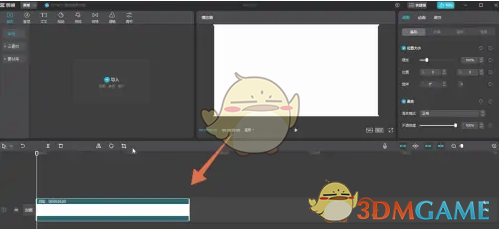
2、用鼠标把进度条移到素材需要添加关键帧的地方,再在上方视频中,把素材拖到最开始想要的位置。
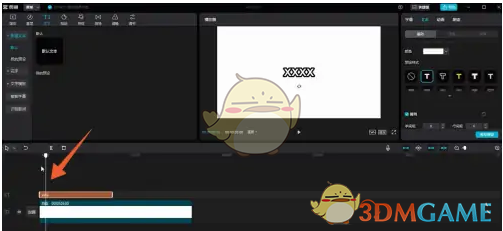
3、大小位置合适后,在右侧的设置界面找到位置大小这一功能。
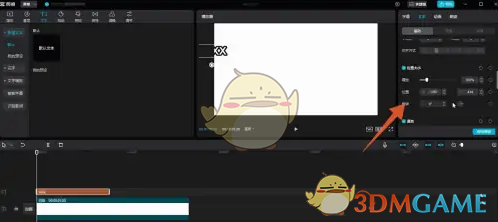
4、将右侧的关键帧选项勾选起来,查看素材进度条位置是否出现了蓝色的点位,有的话,就代表第一个关键帧位置就做好了。
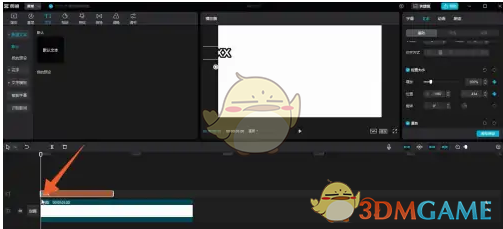
5、再次按住鼠标左键,将进度条拖到素材第二个关键帧位置,返回上方视频,按住鼠标拖动素材到合适的位置,松开鼠标后,第二个关键帧就添加好了。
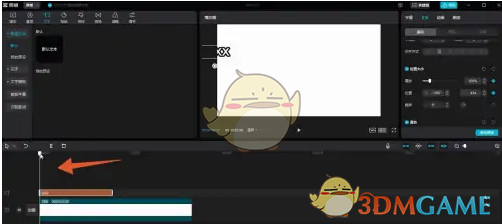
6、根据自己的制作需求,可用同样的方式将关键帧添加到素材里面。
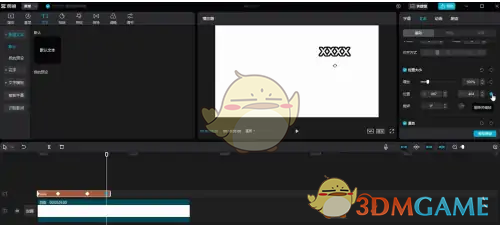
7、制作完成后,点击右上方的导出按钮,修改文件名字即可进行导出。
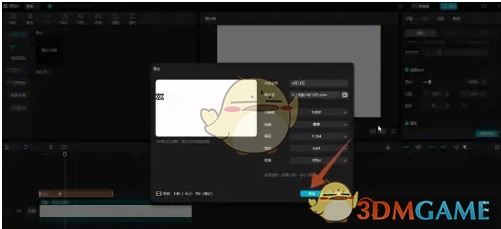
以上就是小编带来的剪映专业版怎么设置关键帧?剪映专业版关键帧使用教程,更多相关资讯教程,请关注3DM手游网。
















